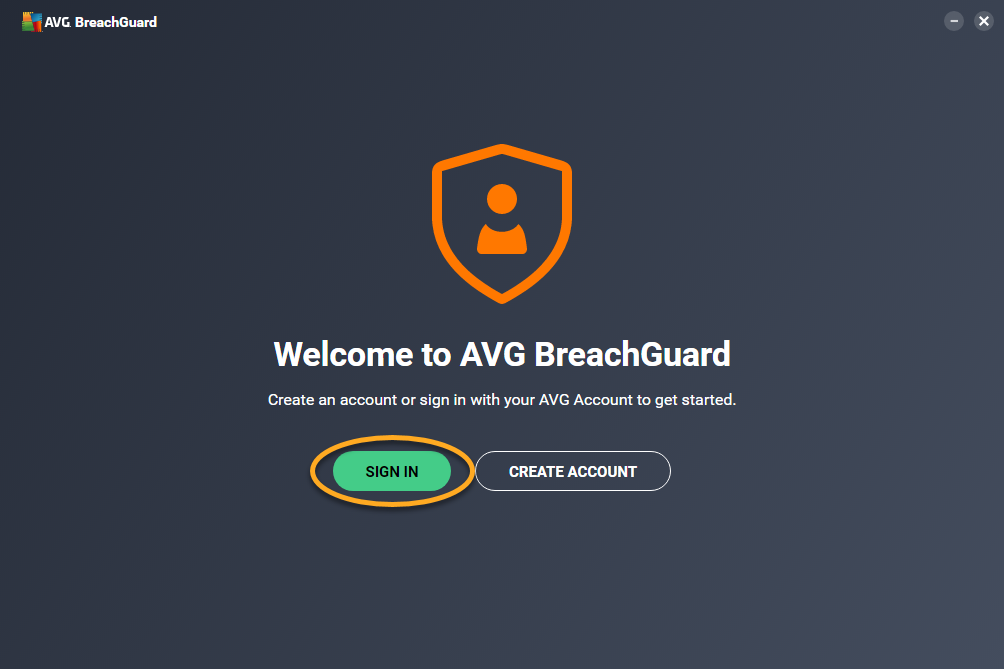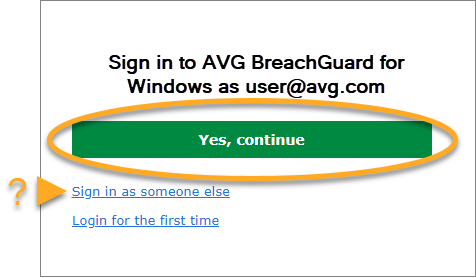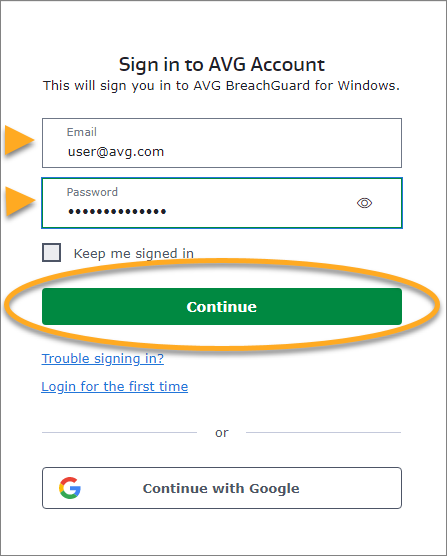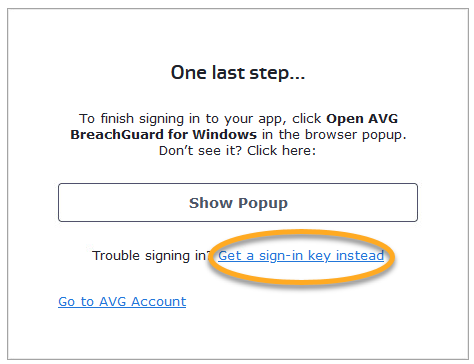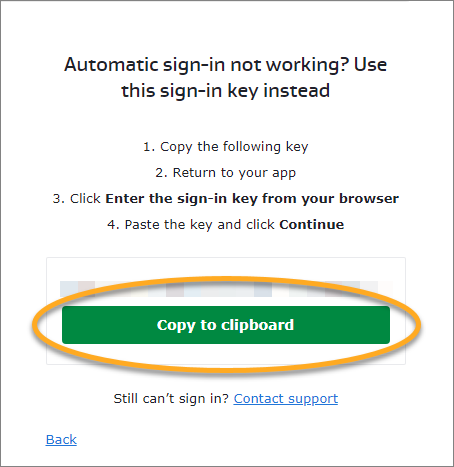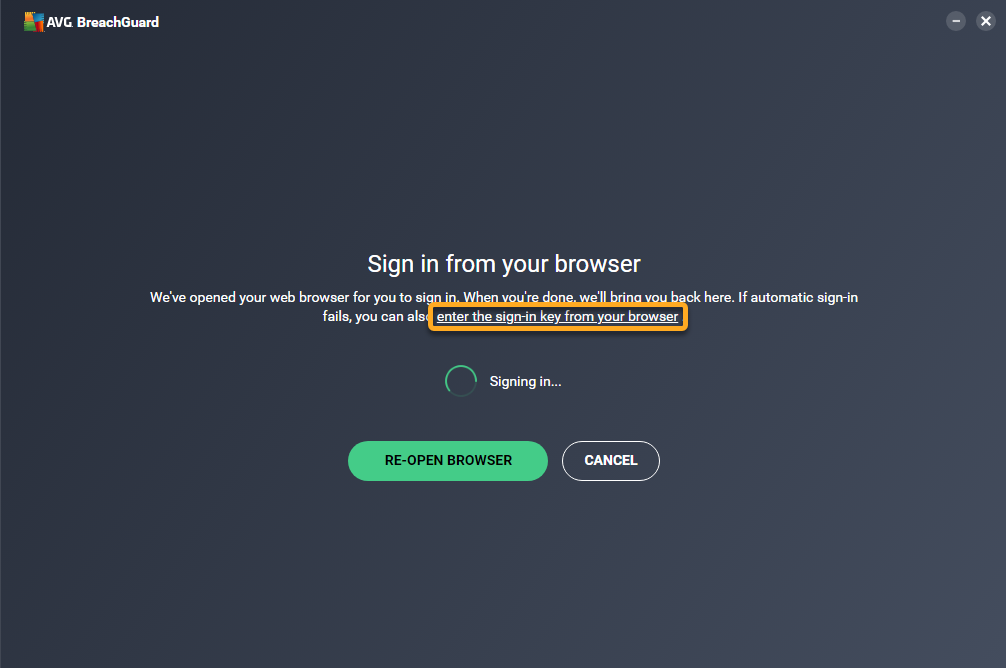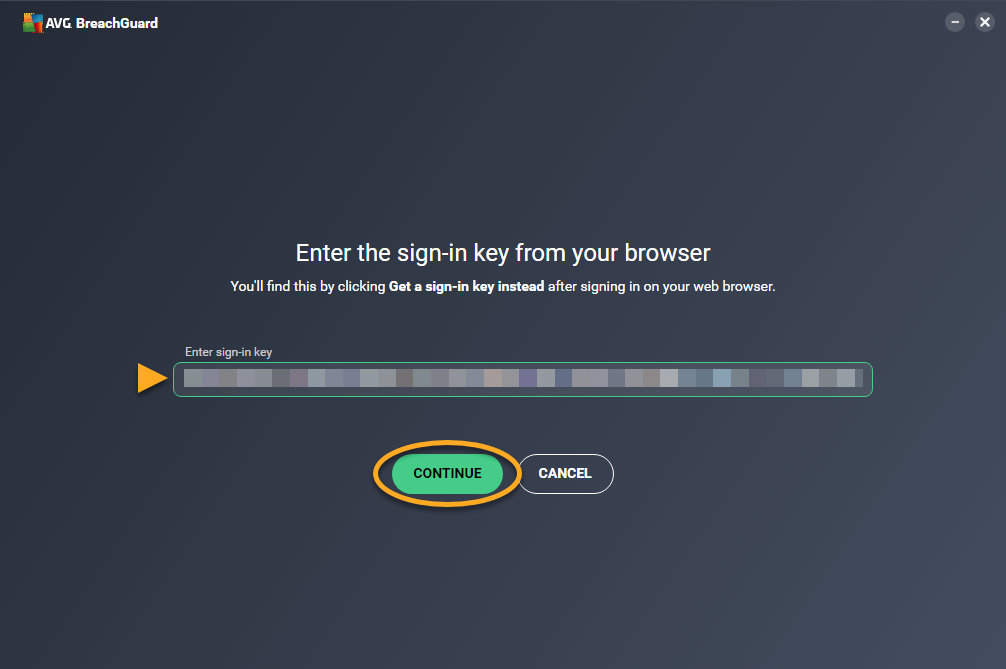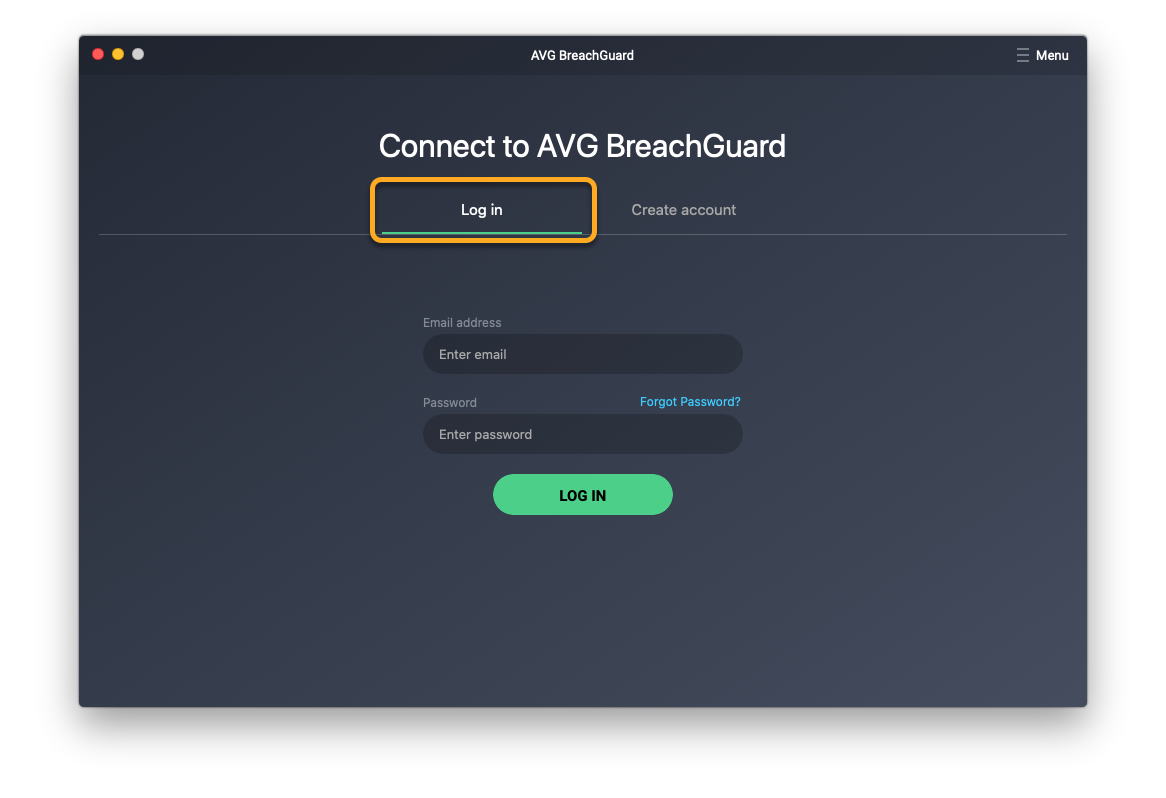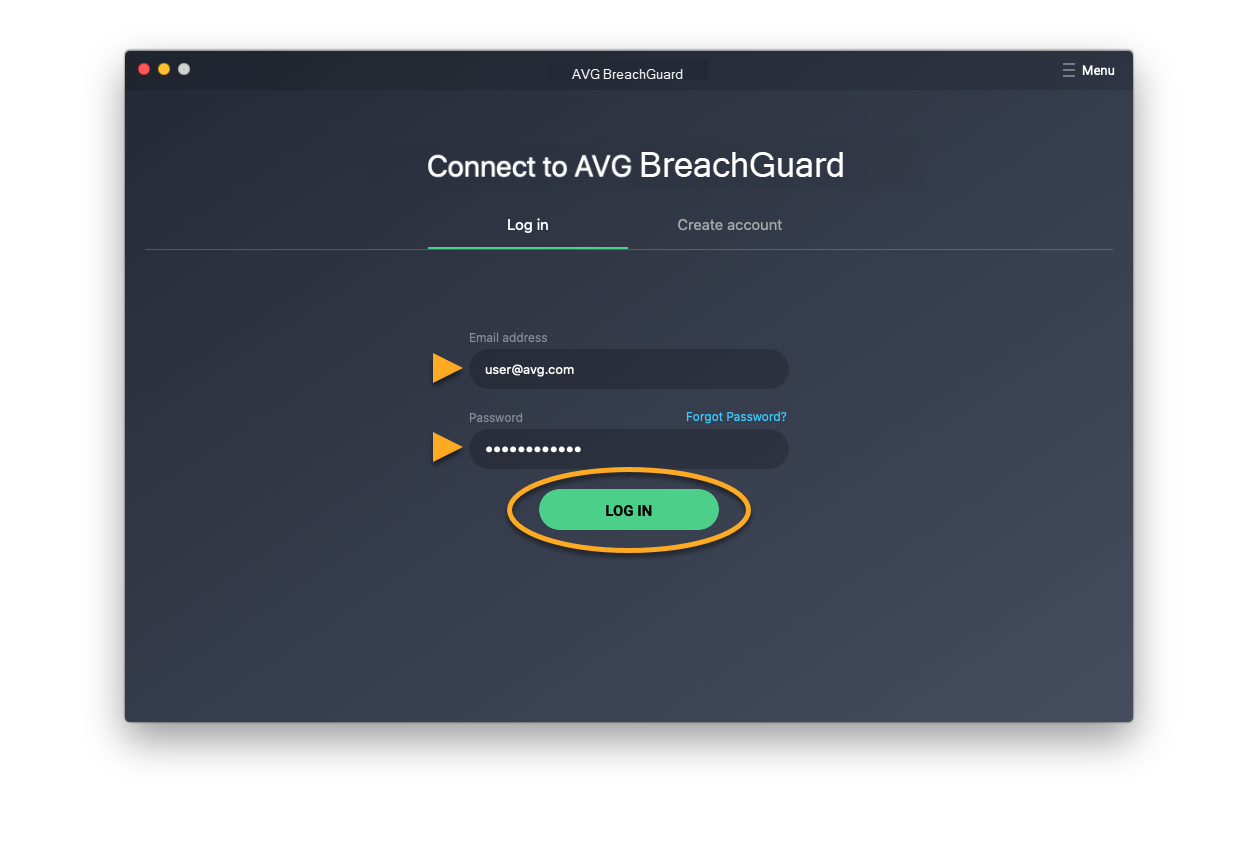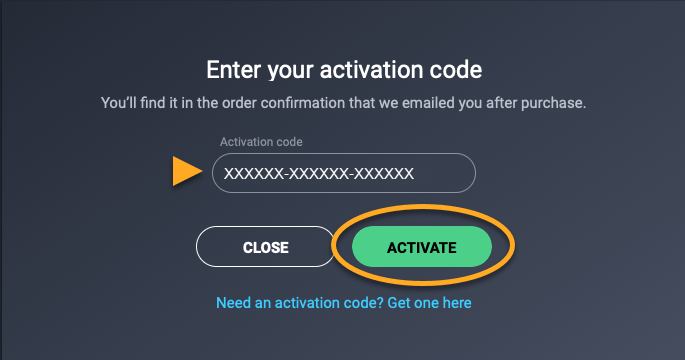AVG BreachGuard ist eine kostenpflichtige Anwendung, für die ein Abonnement erforderlich ist. Nach der Installation von AVG BreachGuard müssen Sie sich bei der Anwendung mit einem AVG-Konto mit gültigem Abonnement für AVG BreachGuard anmelden.
Ein AVG-Konto wurde mit der E-Mail-Adresse erstellt, die Sie beim Kauf des Abonnements angegeben haben. Zur erstmaligen Anmeldung bei Ihrem AVG-Konto lesen Sie den folgenden Artikel:
Aktivieren Ihres AVG-Kontos.
Anmelden beim AVG-Konto
- Öffnen Sie AVG BreachGuard und klicken Sie auf Anmelden. Ihr Standardbrowser wird geöffnet.
- Befolgen Sie die entsprechende Anweisung unten (Option A oder Option B) in Ihrem Browser:
- Überprüfen Sie, ob Ihr AVG BreachGuard-Abonnement in dem aufgeführten AVG-Konto enthalten ist, und klicken Sie auf Ja, fortfahren. Alternativ klicken Sie auf Mit einem anderen Konto anmelden.
- Geben Sie die Anmeldedaten für das AVG-Konto ein, das Ihr AVG BreachGuard-Abonnement enthält, und klicken Sie dann auf Weiter.
- Wenn Sie dazu aufgefordert werden, befolgen Sie die Anweisungen auf dem Browser-Bildschirm, um AVG BreachGuard erneut zu öffnen.
Falls Ihr AVG-Konto mit einem gültigen AVG BreachGuard-Abonnement verknüpft ist, wird die Anwendung automatisch aktiviert. Wenn die automatische Aktivierung nicht erfolgreich ist, lesen Sie den Abschnitt Aktivieren per Anmeldeschlüssel weiter unten.
Aktivieren per Anmeldeschlüssel
Wenn die Aktivierung über das AVG-Konto fehlschlägt, können Sie AVG BreachGuard in Ihrem Webbrowser mithilfe des Anmeldeschlüssel aktivieren. Um diese alternative Aktivierungsmethode zu verwenden, fahren Sie wie folgt fort:
- Öffnen Sie AVG BreachGuard und klicken Sie auf Anmelden. Ihr Standard-Webbrowser wird geöffnet.
- Befolgen Sie den entsprechenden Schritt in Ihrem Standard-Webbrowser:
- Überprüfen Sie, ob Ihr AVG BreachGuard-Abonnement in dem aufgeführten AVG-Konto enthalten ist, und klicken Sie auf Ja, fortfahren. Alternativ klicken Sie auf Mit einem anderen Konto anmelden.
- Geben Sie die Anmeldedaten für das AVG-Konto ein, das Ihr AVG BreachGuard-Abonnement enthält, und klicken Sie dann auf Weiter.
- Klicken Sie auf Erhalten Sie stattdessen einen Anmeldeschlüssel.
- Klicken Sie auf In Zwischenablage kopieren.
- Gehen Sie zu AVG BreachGuard und klicken Sie auf Den Anmeldeschlüssel aus dem Browser eingeben.
- Klicken Sie in das Textfeld und drücken Sie dann gleichzeitig die
Strg-Taste und die V-Taste auf Ihrer Tastatur, um den Anmeldeschlüssel einzufügen. Klicken Sie auf Weiter. 
Ihr AVG BreachGuard-Abonnement ist jetzt aktiviert. Wenn die Aktivierung fehlschlägt, sehen Sie sich den Abschnitt Beheben von Aktivierungsproblemen weiter unten an.
Anmelden beim AVG-Konto
- Öffnen Sie AVG BreachGuard und stellen Sie sicher, dass die Registerkarte Anmelden ausgewählt ist.
- Geben Sie die Anmeldedaten für das AVG-Konto ein, das Ihr AVG BreachGuard-Abonnement enthält, und klicken Sie dann auf Anmelden.
Falls Ihr AVG-Konto mit einem gültigen AVG BreachGuard-Abonnement verknüpft ist, wird die Anwendung automatisch aktiviert.
Falls AVG BreachGuard kein gültiges Abonnement erkennt, werden Sie aufgefordert, die Anwendung mithilfe eines Aktivierungscodes zu aktivieren. Geben Sie Ihren Aktivierungscode, einschließlich der Bindestriche, in das Textfeld ein und klicken Sie auf Aktivieren.
Beheben von Aktivierungsproblemen
Wenn Sie Probleme bei der Aktivierung haben, lesen Sie die folgenden Informationen, in denen erklärt wird, wie Sie einige der häufigsten Aktivierungsprobleme beheben können.
- Achten Sie darauf, die Anmeldedaten für das AVG-Konto einzugeben, das mit Ihrem AVG BreachGuard-Abonnement verknüpft ist. Um dies zu prüfen, melden Sie sich in einem Webbrowser bei Ihrem AVG-Konto an. Klicken Sie in der Kachel Meine Abonnements auf Abonnements verwalten. Auf der Seite Meine Abonnements sehen Sie eine Liste der mit Ihrem AVG-Konto verknüpften Abonnements.
- Falls ihr AVG BreachGuard-Abonnement nicht in Ihrem AVG-Konto angezeigt wird, können Sie es manuell hinzufügen. Anweisungen dazu erhalten Sie im folgenden Artikel: Verknüpfen eines fehlenden Abonnements mit Ihrem AVG-Konto.
- Wenn Sie zur Eingabe eines Aktivierungscodes aufgefordert werden, rufen Sie diesen über Ihr AVG-Konto ab. Damit ist ausgeschlossen, dass das Problem durch einen falschen Aktivierungscode verursacht wird. Anweisungen dazu erhalten Sie im folgenden Artikel: Abrufen eines Aktivierungscodes aus Ihrem AVG-Konto.
Falls Sie Ihr Abonnement nach wie vor nicht aktivieren können, wenden Sie sich an den AVG-Support, um das Problem zu beheben.
Weitere Empfehlungen
Weitere Informationen zu AVG BreachGuard finden Sie in den folgenden Artikeln:
Informationen zur Übertragung Ihres Abonnements auf ein neues Gerät finden Sie in diesem Artikel:
- AVG BreachGuard 24.x für Windows
- AVG BreachGuard 1.x für Mac
- Microsoft Windows 11 Home/Pro/Enterprise/Education
- Microsoft Windows 10 Home/Pro/Enterprise/Education – 32-/64-Bit
- Microsoft Windows 8.1 Home/Pro/Enterprise/Education – 32-/64-Bit
- Microsoft Windows 8 Home/Pro/Enterprise/Education – 32-/64-Bit
- Microsoft Windows 7 Home Basic/Home Premium/Professional/Enterprise/Ultimate – Service Pack 1, 32-/64-Bit
- Apple macOS 14.x (Sonoma)
- Apple macOS 13.x (Ventura)
- Apple macOS 12.x (Monterey)
- Apple macOS 11.x (Big Sur)
- Apple macOS 10.15.x (Catalina)
- Apple macOS 10.14.x (Mojave)
- Apple macOS 10.13.x (High Sierra)